Cách Tắt Bàn Di Chuột Trên Chromebook: Hướng Dẫn Chi Tiết
Giới thiệu
Chromebooks đã trở thành nổi tiếng với sự đơn giản và hiệu quả của chúng. Tuy nhiên, không phải ai cũng thích bàn di chuột, đặc biệt là về độ chính xác hoặc sự thoải mái. Cho dù bạn là một nhà thiết kế đồ họa hay chỉ đơn giản là thích cảm giác của một con chuột, việc tắt bàn di chuột trên Chromebook có thể cải thiện đáng kể trải nghiệm người dùng của bạn. Hướng dẫn toàn diện này cung cấp các bước hướng dẫn chi tiết và phương pháp thay thế để vô hiệu hóa bàn di chuột của bạn, giúp bạn tạo một thiết lập cá nhân hóa phù hợp hoàn hảo với nhu cầu của bạn.
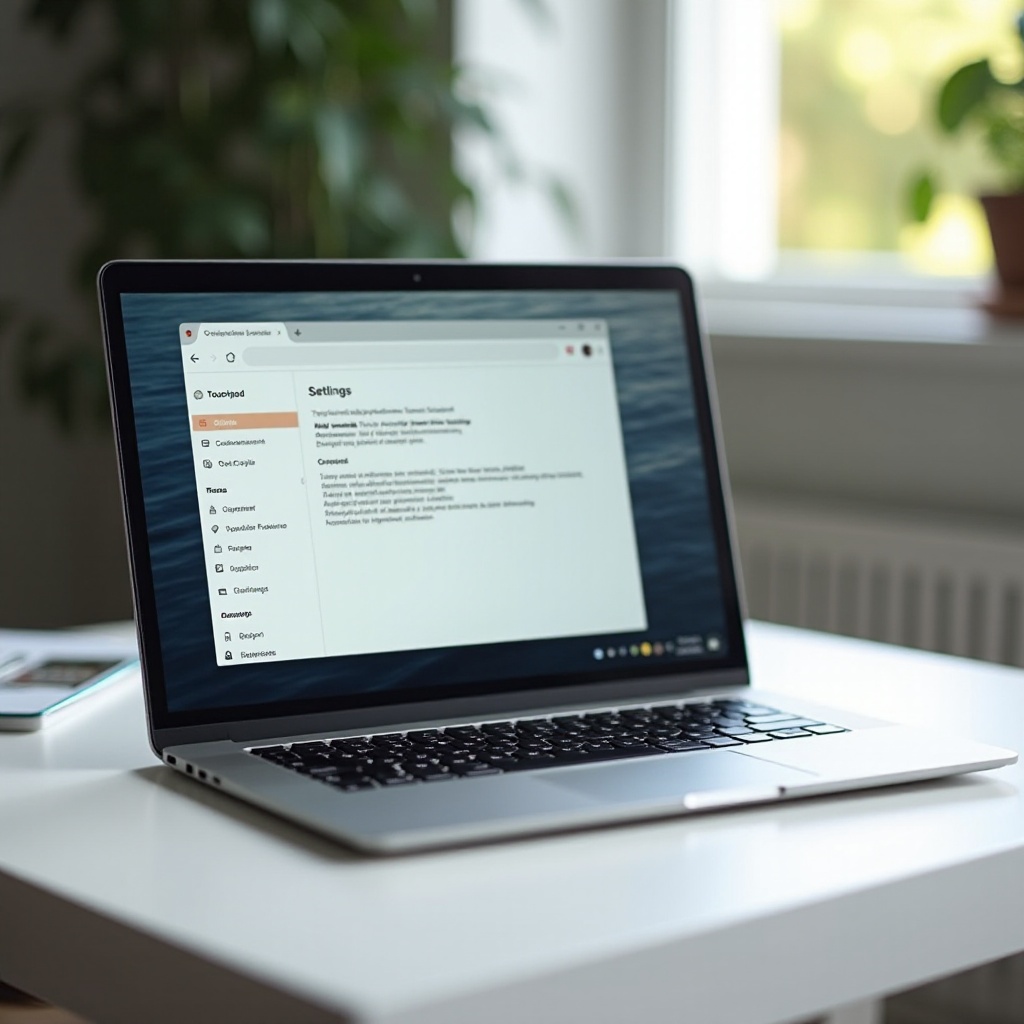
Tại sao lại vô hiệu hóa bàn di chuột trên Chromebook?
Có nhiều lý do để bạn muốn tắt bàn di chuột của Chromebook. Nhiều người dùng cảm thấy bàn di chuột quá nhạy, dẫn đến chuyển động con trỏ không mong muốn có thể làm gián đoạn công việc của họ. Điều này đặc biệt đúng với những người tham gia vào công việc chi tiết như thiết kế đồ họa hoặc chơi game, nơi độ chính xác rất quan trọng. Chuột truyền thống mang lại sự quen thuộc và lợi ích về mặt công thái học, có thể khiến nó trở thành lựa chọn thoải mái hơn cho việc sử dụng kéo dài. Bạn có thể thấy rằng sử dụng một con chuột ngoài làm giảm áp lực lên ngón tay và cổ tay, cải thiện sự thoải mái trong các phiên làm việc máy tính kéo dài. Dù lý do của bạn là gì, việc vô hiệu hóa bàn di chuột có thể tạo nên một trải nghiệm được tùy chỉnh và thỏa mãn hơn.
Hiểu rõ các tính năng của bàn di chuột Chromebook
Chromebooks được trang bị bàn di chuột đa điểm hỗ trợ các cử chỉ như cuộn bằng hai ngón tay, thu phóng bằng ngón tay và nhấp bằng cách chạm. Trong khi những tính năng này có thể cải thiện đáng kể khả năng sử dụng cho một số người, nhưng người khác có thể thấy khó thích nghi. Nếu bạn đã quen thuộc với các phương pháp điều hướng truyền thống, chức năng đa điểm có thể cảm thấy phiền toái. May mắn thay, nhiều Chromebook cho phép điều chỉnh cài đặt bàn di chuột, cho phép người dùng tinh chỉnh các tính năng để phù hợp với sở thích của họ. Hiểu rõ các tính năng này giúp bạn quyết định xem bạn muốn vô hiệu hóa hoàn toàn bàn di chuột hay chỉ đơn giản là điều chỉnh cài đặt của nó để phù hợp hơn.

Hướng dẫn từng bước để tắt bàn di chuột
Để vô hiệu hóa bàn di chuột trên Chromebook của bạn, hãy làm theo các bước đơn giản sau:
- Truy cập Cài đặt Chromebook
-
Nhấp vào thời gian hiển thị tại góc dưới bên phải của màn hình và chọn biểu tượng bánh răng để mở menu Cài đặt.
-
Điều hướng đến Cài đặt bàn di chuột
-
Cuộn xuống ‘Thiết bị’ trong menu Cài đặt và nhấp vào ‘Bàn di chuột’ để mở cài đặt bàn di chuột.
-
Vô hiệu hóa Tùy chọn Bàn di chuột
- Trong menu này, tìm các tùy chọn ‘Bật nhấp bằng cách chạm’ và ‘Bật bàn di chuột.’ Bỏ chọn ‘Bật bàn di chuột’ để vô hiệu hóa nó. Xác nhận thay đổi, và bàn di chuột của bạn sẽ bị tắt.
Các bước này đảm bảo chuyển đổi mượt mà sang việc sử dụng một con chuột ngoài, nâng cao trải nghiệm Chromebook của bạn nếu một thiết bị trỏ truyền thống là sự ưa thích của bạn.
Phương pháp thay thế để vô hiệu hóa bàn di chuột
Ngoài việc truy cập cài đặt, còn có các phương pháp khác để vô hiệu hóa bàn di chuột:
-
Sử dụng phím tắt trên bàn phím
Một số Chromebook cung cấp phím tắt trên bàn phím để quản lý cài đặt bàn di chuột. Điều này có thể đơn giản như nhấn phím ‘Tìm kiếm’ kết hợp với phím chức năng khác. Tuy nhiên, tính năng này có sẵn theo mô hình khác nhau, vì vậy kiểm tra hướng dẫn hoặc tài liệu hỗ trợ của thiết bị của bạn rất cần thiết.
-
Sử dụng Phần mềm Bên thứ ba
Các ứng dụng bên thứ ba, như ‘Touchpad Blocker’, có thể vô hiệu hóa bàn di chuột hoặc ngăn ngừa kích hoạt vô ý khi đánh máy. Đảm bảo tương thích với hệ điều hành của Chromebook trước khi cài đặt.
Xử lý sự cố các vấn đề thường gặp
Ngay cả khi bàn di chuột bị vô hiệu hóa, một số người dùng vẫn gặp phải các vấn đề dai dẳng:
-
Các vấn đề phổ biến khi vô hiệu hóa bàn di chuột
Không có gì lạ khi bàn di chuột tiếp tục hoạt động mặc dù đã vô hiệu hóa. Điều này thường xảy ra do các cập nhật hệ thống đảo ngược cài đặt hoặc có thể là các lỗi phần cứng.
-
Giải pháp và Tài nguyên
Thử khởi động lại Chromebook của bạn và kiểm tra các cập nhật hệ thống có thể ảnh hưởng đến cài đặt. Nếu các vấn đề này tiếp tục, hãy tham vấn Trung tâm Trợ giúp Chromebook hoặc tìm kiếm hỗ trợ khách hàng để được hướng dẫn bổ sung.
Sử dụng Chromebook mà không có bàn di chuột
Một vài điều chỉnh có thể giúp điều hướng Chromebook của bạn mà không cần bàn di chuột một cách dễ dàng:
-
Điều hướng bằng phím tắt trên bàn phím
Nhiều phím tắt trên bàn phím tăng cường hiệu quả điều hướng trên Chromebook. Những phím tắt này cho phép bạn quản lý tab một cách hiệu quả, thao tác cửa sổ, và kiểm soát phát lại đa phương tiện, tạo ra một quy trình công việc hiệu quả hơn.
-
Kết nối và Sử dụng Chuột Ngoài
Kết nối chuột ngoài qua cổng USB hoặc qua Bluetooth nếu Chromebook của bạn hỗ trợ nó. Đảm bảo rằng nó tương thích với hệ điều hành Chrome để có trải nghiệm mượt mà.
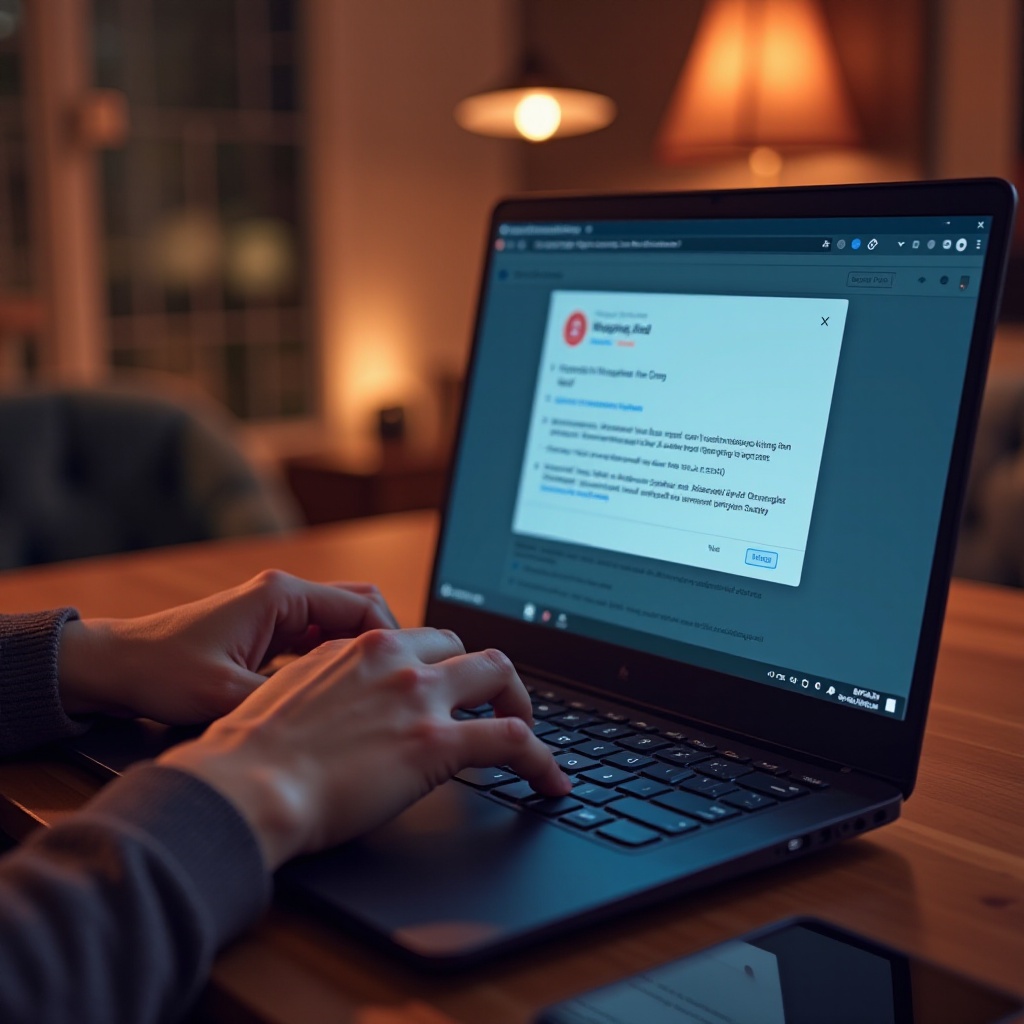
Kết luận
Vô hiệu hóa bàn di chuột của Chromebook của bạn mang lại một cách để tùy chỉnh sự tương tác của bạn với thiết bị, có thể tăng cường sự thoải mái và hiệu suất. Cho dù được thúc đẩy bởi nhu cầu về độ chính xác, lợi ích công thái học, hay sở thích cá nhân, việc tắt bàn di chuột có thể được thực hiện qua các bước đơn giản hoặc các phương pháp thay thế khác nhau. Hãy tận hưởng sự thích nghi của Chromebook và điều chỉnh các tính năng của nó để phù hợp hơn với phong cách làm việc của bạn.
Câu Hỏi Thường Gặp
Làm cách nào để kích hoạt lại bàn di chuột trên Chromebook của tôi?
Quay lại cài đặt ‘Bàn di chuột’ trong menu ‘Thiết bị’ và đánh dấu vào ô ‘Kích hoạt bàn di chuột’.
Việc vô hiệu hóa bàn di chuột có ảnh hưởng đến hiệu suất của Chromebook không?
Không, tắt bàn di chuột của bạn không ảnh hưởng đến hiệu suất tổng thể của Chromebook.
Có tổ hợp phím nào để tạm thời vô hiệu hóa bàn di chuột không?
Có, một số thiết bị có phím tắt, mặc dù chúng khác nhau. Kiểm tra hướng dẫn sử dụng của bạn hoặc các nguồn tài nguyên trực tuyến để tìm phím tắt cụ thể cho thiết bị.

